win7配备update不成功复原更改
- 王林转载
- 2023-07-14 21:42:052164浏览
在我们重启电脑或是win7开机的情况下,很有可能会碰到提醒win7配备update不成功复原更改的问题,此刻可以试着重启电脑,进入安全模式后改动设定就可以处理。
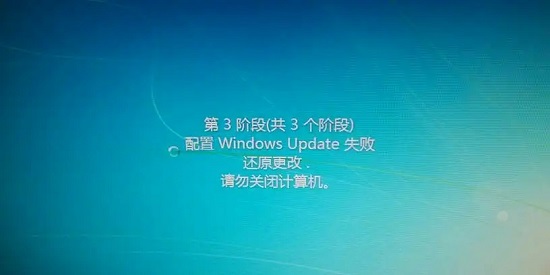
win7共享资源浏览登陆密码怎么取消:
1、最先重启电脑,按下电脑键盘“F8”
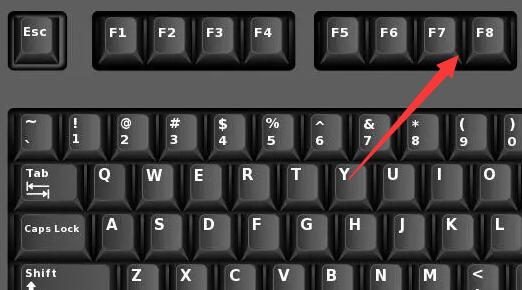
2、然后选定“安全模式”回车键进到。
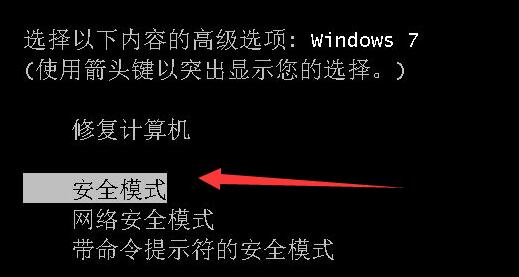
3、进入安全模式后,按下电脑键盘“Win+R”打开运作。
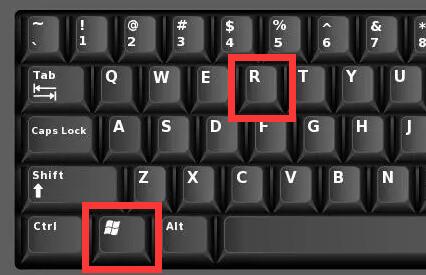
4、在运作键入“services.msc”回车键打开。
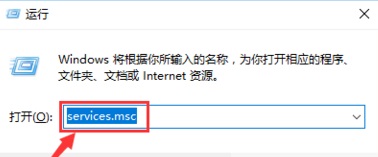
5、随后双击鼠标打开“windowsupdate”,将运行种类改成“禁止使用”
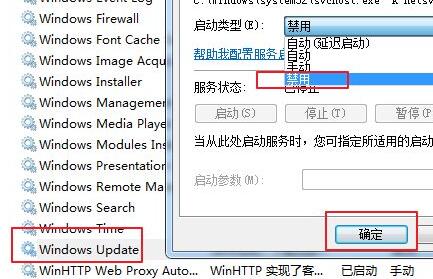
6、禁止使用后打开“控制面板”
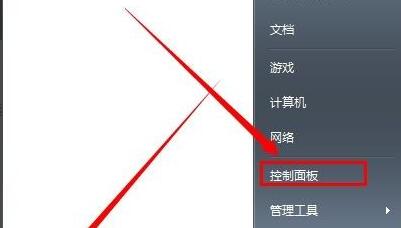
7、再打开在其中的“windowsupdate”
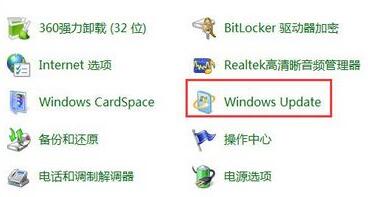
8、接着点一下左侧栏的“更改设置”
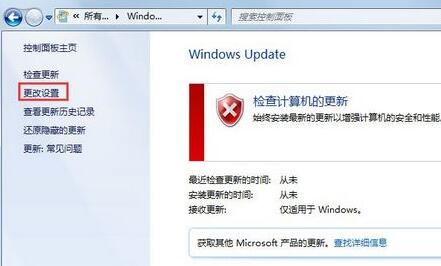
9、最终将关键升级改成“查验升级,可是要我挑选是不是免费下载和安裝升级”
10、设定成功后重启电脑就可以一切正常进入了。
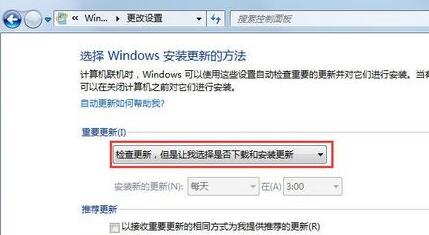
以上是win7配备update不成功复原更改的详细内容。更多信息请关注PHP中文网其他相关文章!
声明:
本文转载于:windows7en.com。如有侵权,请联系admin@php.cn删除

